
Chrome 75 版開始加入 Media Session Service 和 Hardware Media Key Handling 兩項功能,預設是啟用狀態會看到非常明顯的媒體資訊框,等待幾秒後就自動消失,也能將此功能停用。
操作說明:
當 Chrome 的網頁正在播放影片/音樂時,按下鍵盤的音量(多媒體)控制鍵會顯示媒體資訊框,可以在資訊框切換上/下一首和暫停/繼續播放,目的是讓用戶不用返回分頁就能控制網頁的影音播放。(註:此方法適用於 Edge 瀏覽器。)
如果覺得礙眼的話可以將它關閉,在網址列輸入(貼上)「chrome://flags」開啟實驗功能頁面。

接著搜尋「Hardware Media Key Handling」找到後將此功能設定為「Disabled(停用)」按下「Relaunch」重新啟動瀏覽器才會生效。
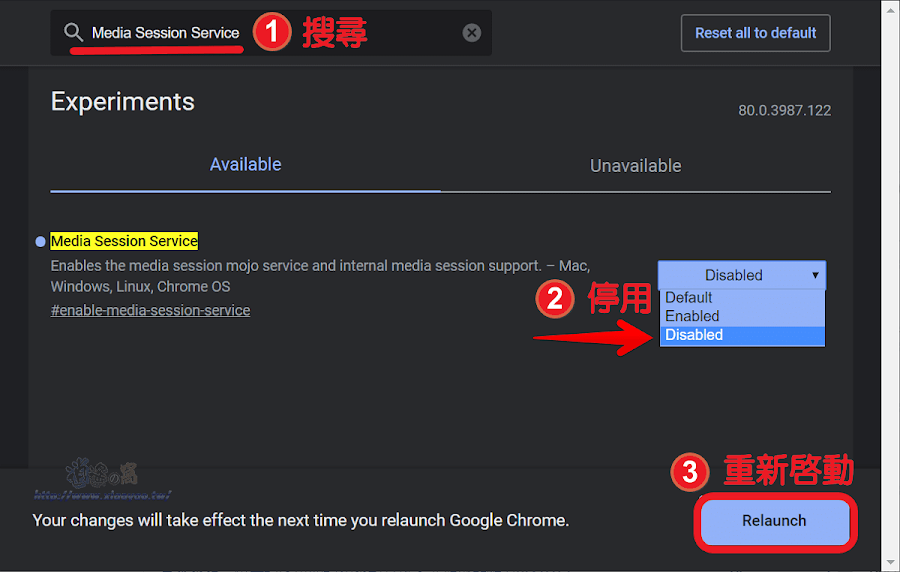
完成前面步驟,按鍵盤調整音量就不會看到瀏覽器的媒體資訊框,只剩下 Windows 音量控制。

2022/05/03 補充:
Chrome、Edge 更新至 101 版本無法直接找到 Hardware Media Key Handling 功能,要先搜尋 Temporarily unexpire M100 flags 設定為啟用並重新啟動瀏覽器。接著再次進入 Flags 頁面才能搜尋到 Hardware Media Key Handling 功能。


0 留言